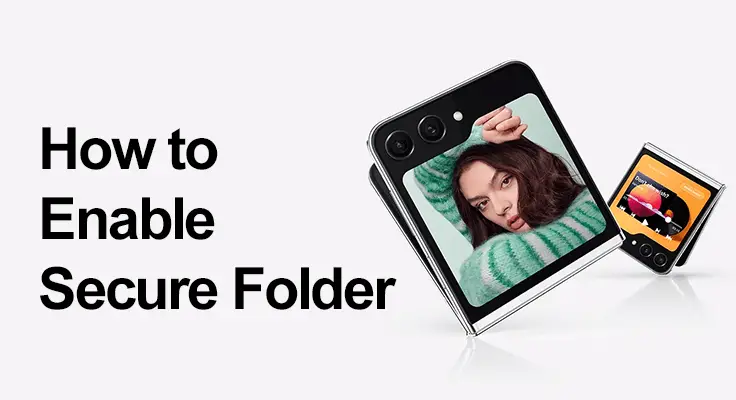
Готові освоїти мистецтво налаштування та використання захищеної папки на вашому Samsung Galaxy Z Flip 5? Зберігати вашу особисту інформацію в цілості надзвичайно важливо. Давайте розберемося, як увімкнути безпечну папку в Samsung Galaxy Z Flip 5.
Інноваційна захищена папка Samsung, що підтримується надійною платформою безпеки Samsung Knox, пропонує ефективне рішення для захисту вашої конфіденційної інформації. Отже, давайте зануримося в те, як ви можете активувати цю функцію та максимально використати її на своєму Galaxy Z Flip 5.
Що таке захищена папка?
Захищена папка — це приватне зашифроване місце на вашому Samsung Galaxy Z Flip 5, де ви можете зберігати програми, файли та інші дані окремо від решти пристрою. Ця функція використовує захисну платформу безпеки Samsung Knox, щоб захистити ваші особисті дані від несанкціонованого доступу та злому.
Чи доступна захищена папка на вашому Galaxy Z Flip 5?
Перш ніж продовжити налаштування, переконайтеся, що ваш Samsung Galaxy Z Flip 5 сумісний із функцією безпечної папки. Як правило, він доступний на більшості пристроїв Samsung під управлінням Android 7.0 або новішої версії. Якщо ваш Samsung Galaxy Z Flip 5 отримав останні оновлення програмного забезпечення, функція безпечної папки доступна на Samsung Galaxy Z Flip 5.
Покроковий посібник із увімкнення захищеної папки
Готові покращити конфіденційність свого Samsung Galaxy Z Flip 5? Наш короткий посібник допоможе вам увімкнути захищену папку, починаючи від панелі швидких налаштувань до захисту ваших особистих даних. Давайте розпочнемо!
- Спочатку проведіть пальцем вниз від верхнього краю екрана, щоб отримати доступ до панелі швидких налаштувань.
- Торкніться значка шестірні, щоб відкрити меню налаштувань.
- У меню налаштувань прокрутіть вниз і знайдіть опцію «Безпека та конфіденційність».
- Вкладка «Інші налаштування безпеки»
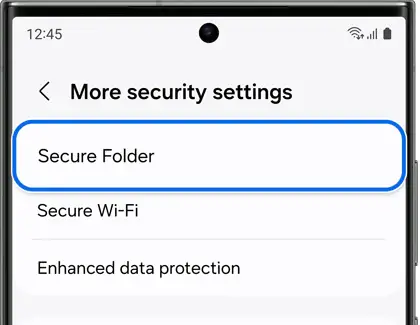
- Тут ви знайдете захищену папку. Торкніться його, щоб почати налаштування.
- Якщо ви ще цього не зробили, вам буде запропоновано ввійти у свій обліковий запис Samsung.
Захист вашої захищеної папки: вибір типу блокування
Виберіть тип блокування для захищеної папки. У вас є кілька варіантів, зокрема PIN-код, шаблон, пароль або біометричні параметри, як-от сканування відбитків пальців або райдужної оболонки ока. Виберіть той, який пропонує баланс зручності та безпеки.

Додаткові налаштування безпеки
Додаткові налаштування безпеки в захищеній папці вашого Samsung Galaxy Z Flip 5 пропонують покращений захист і персоналізований контроль над вашими особистими даними. Однією з зручних функцій є можливість додати піктограму захищеної папки безпосередньо на екран програм, забезпечуючи швидкий і легкий доступ. Для підвищення безпеки налаштування автоматичного блокування є безцінним. Ця функція автоматично захищає захищену папку, коли ваш пристрій не використовується або коли він виявляє бездіяльність, гарантуючи, що ваші конфіденційні дані завжди захищені, навіть якщо ви забудете їх вручну заблокувати.
Крім того, критичним аспектом є керування сповіщеннями програм у захищеній папці. У вас є можливість налаштувати відображення сповіщень від програм, що зберігаються в захищеній папці. Ви можете повністю приховати ці сповіщення, забезпечивши максимальну конфіденційність, або дозволити їм відображатися на екрані блокування чи панелі сповіщень. Цей рівень налаштування особливо корисний для збереження конфіденційних повідомлень або сповіщень про дані.
Ці додаткові налаштування стосуються не лише безпеки; вони також пропонують баланс між доступністю та конфіденційністю, дозволяючи вам адаптувати функціональність захищеної папки до вашого стилю життя та потреб конфіденційності. Тонко налаштувавши ці параметри, ви можете переконатися, що ваша захищена папка не лише зберігає ваші дані, але й бездоганно інтегрується з вашим щоденним використанням телефону.
Передача та керування файлами в захищеній папці
Додавання файлів і програм до захищеної папки
Додавання файлів і програм до захищеної папки вашого Samsung Galaxy Z Flip 5 — це простий процес, який значно підвищує безпеку ваших даних. Усередині захищеної папки ви знайдете параметри «Додати файли» або «Додати програми». Натискання на них дозволяє переглядати звичайне сховище для вибору потрібних файлів або програм.
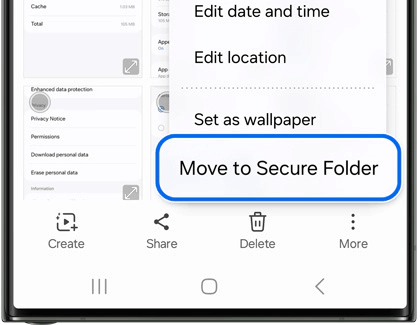
Зробивши вибір, ви можете перемістити або скопіювати їх у захищену папку. Переміщення файлів переносить їх повністю, видаляючи їх із початкового розташування, тоді як копіювання створює дублікат у захищеній папці, залишаючи оригінал недоторканим. Ця функція надзвичайно корисна для захисту конфіденційних документів, особистих фотографій, скріншотиабо будь-які програми, які містять особисту інформацію, гарантуючи, що вони зберігаються окремо та безпечно від решти вмісту вашого телефону.
Упорядкування захищеної папки
Упорядкування вашої захищеної папки в Samsung Galaxy Z Flip 5 відображає знайомий процес, який ви використовуєте в основній пам’яті свого телефону, забезпечуючи безперебійну роботу користувача. У захищеній папці ви маєте можливість створювати нові папки, забезпечуючи структурований спосіб класифікації захищених файлів і програм. Ця функція особливо корисна для зберігання подібних файлів разом, наприклад групування всіх фінансових документів або особистих фотографій в окремих папках.
Ви також можете змінити порядок програм у захищеній папці, дозволяючи визначити пріоритетність тих, якими ви користуєтеся найчастіше, для швидшого доступу. Цей рівень організації не тільки допомагає ефективніше знаходити файли та програми, але й покращує загальну взаємодію з користувачем, зберігаючи вашу захищену папку охайною та добре керованою. За допомогою цих організаційних інструментів ваша захищена папка стає інтуїтивно зрозумілою частиною вашого Samsung Galaxy Z Flip 5, у якій можна легко орієнтуватися.
Усунення поширених проблем
Захищена папка не відображається
Якщо захищена папка вашого Samsung Galaxy Z Flip 5 не відображається, можливо, вона прихована. Щоб перевірити це, перейдіть у налаштування свого телефону та торкніться «Біометрія та безпека». Тут ви можете побачити, чи захищена папка є у списку та доступна. Цей розділ дозволяє вам керувати його видимістю та гарантує, що його не було випадково приховано чи вимкнено, зберігаючи ваш доступ до цієї ключової функції конфіденційності.
Проблеми з доступом до захищеної папки
Якщо у вас виникли проблеми з доступом до захищеної папки через забутий тип блокування, не хвилюйтеся. Samsung дозволяє скинути налаштування за допомогою пов’язаного облікового запису Samsung, гарантуючи, що ви зможете відновити доступ і зберегти безпеку свого вмісту.
Скинути PIN-код, пароль або шаблон захищеної папки
Якщо ви не пам’ятаєте дані безпеки захищеної папки на своєму пристрої Samsung і раніше налаштували параметр відновлення облікового запису Samsung, вам пощастило. Просто перейдіть до своєї захищеної папки та спробуйте вгадати PIN-код, пароль або ключ. Якщо ви помилилися, просто виберіть опцію «Забув», і ви матимете можливість скинути налаштування після входу в обліковий запис Samsung. Потім ви можете вибрати новий метод входу та відновити доступ до захищеної папки.
Інші поширені проблеми
- Захищена папка не працює після оновлення: перевірте наявність оновлень системи та програм, очистіть кеш і дані або перевстановіть програму «Захищена папка».
- Запити постійного пароля: очистити кеш або перезавантажте телефон для вирішення конфліктів, які викликають безперервні запити пароля.
- Захищена папка відсутня: перевірте, чи встановлено на вашому телефоні, або перевстановіть із Galaxy Store, якщо випадково видалено або після оновлення телефону.
- Помилки після оновлення системи: оновіть програму «Захищена папка» або, якщо необхідно, поверніться до попередньої версії системи або виконайте скидання до заводських налаштувань (спершу створіть резервну копію даних).
Для подальшого усунення несправностей ви завжди можете звернутися до Служба підтримки клієнтів Samsung по допомогу, якщо ці кроки не вирішать проблему.
Розділ FAQ
Як встановити пароль для захищеної папки в Galaxy Z Flip 5?
Щоб установити пароль для захищеної папки на Galaxy Z Flip 5, перейдіть у розділ «Біометрія та безпека» у налаштуваннях, виберіть «Захищена папка» та виберіть «Тип блокування». Тут ви можете встановити пароль, PIN-код, шаблон або скористатися параметрами біометричного захисту.
Чи можу я перенести файли в захищену папку на своєму Samsung Z Flip 5?
Так, ви можете передавати файли в захищену папку на Z Flip 5. Відкрийте захищену папку, торкніться «Додати файли» та виберіть файли, які потрібно перемістити. Ви можете скопіювати або перемістити ці файли до захищеної папки.
Чи можна приховати піктограму захищеної папки на Galaxy Z Flip 5?
Піктограму захищеної папки можна приховати. У налаштуваннях захищеної папки ви можете сховати піктограму захищеної папки, зробивши її невидимою на домашньому екрані та екрані програми.
Які типи файлів можна зберігати в захищеній папці Samsung Z Flip 5?
Захищена папка може зберігати різні типи файлів, включаючи фотографії, відео, документи, аудіофайли та навіть програми. По суті, будь-який файл, який ви хочете залишити приватним, можна захистити в цій папці.
Як відновити дані із захищеної папки в Samsung Galaxy Z Flip 5?
Щоб відновити дані із захищеної папки, ви повинні створити резервну копію даних у своєму обліковому записі Samsung. Ви можете відновити ці дані, перейшовши до параметрів резервного копіювання та відновлення в налаштуваннях безпечної папки.
Чи є якісь спеціальні налаштування безпеки для захищеної папки на Z Flip 5?
Захищена папка на Z Flip 5 пропонує спеціальні параметри безпеки, як-от автоматичне блокування, яке автоматично захищає папку, коли телефон не використовується, і параметри налаштування сповіщень для програм у захищеній папці.
Чи можу я використовувати біометричні дані для блокування захищеної папки на своєму Galaxy Z Flip 5?
Так, Galaxy Z Flip 5 дозволяє використовувати біометричні дані, такі як відбитки пальців або розпізнавання обличчя, для блокування та розблокування захищеної папки, забезпечуючи швидкий і безпечний метод доступу.
Як перемістити програми в захищену папку на моєму Samsung Galaxy Z Flip 5?
Щоб перемістити програми до захищеної папки, відкрийте захищену папку та натисніть «Додати програми». Потім виберіть зі списку програми, які потрібно перемістити, і підтвердьте дію. Вибрані програми буде додано до захищеної папки.
Висновок
Функція захищеної папки на Samsung Galaxy Z Flip 5 є чудовим інструментом для збереження вашої конфіденційності та безпеки ваших конфіденційних даних. Незалежно від того, чи зберігаєте ви особисті фотографії чи конфіденційні документи, чи просто хочете зберегти конфіденційність певних програм, Secure Folder — це універсальне та безпечне рішення. Дотримуючись цього посібника, ви зможете легко налаштувати захищену папку та максимально використати її, забезпечивши збереження вашої особистої інформації.






залишити коментар